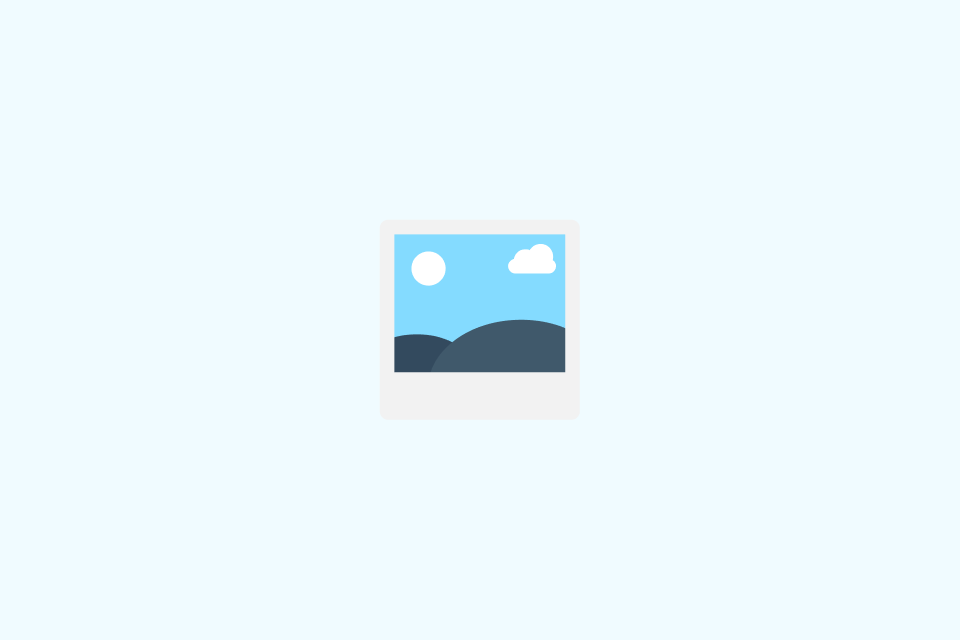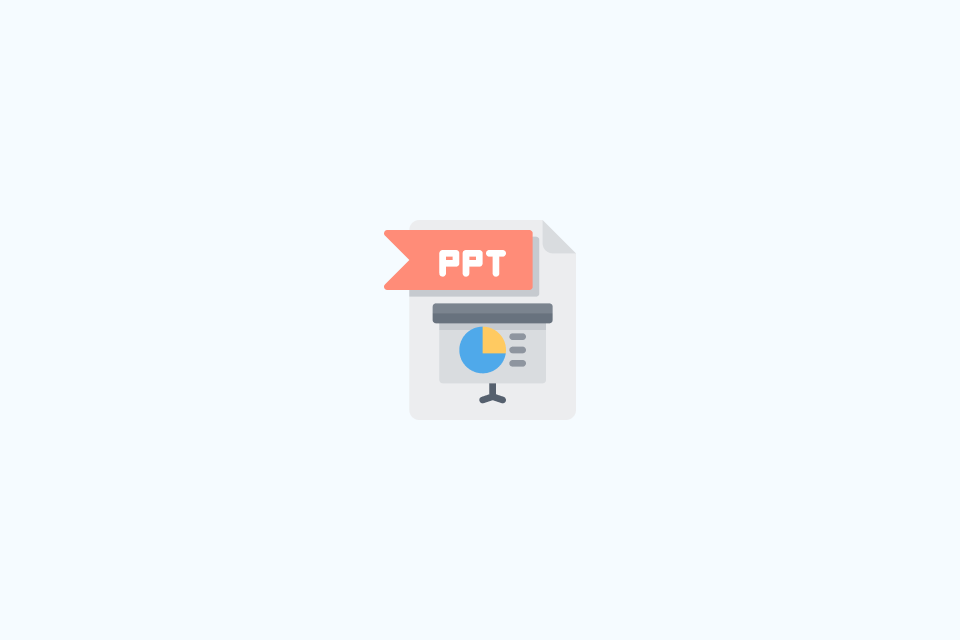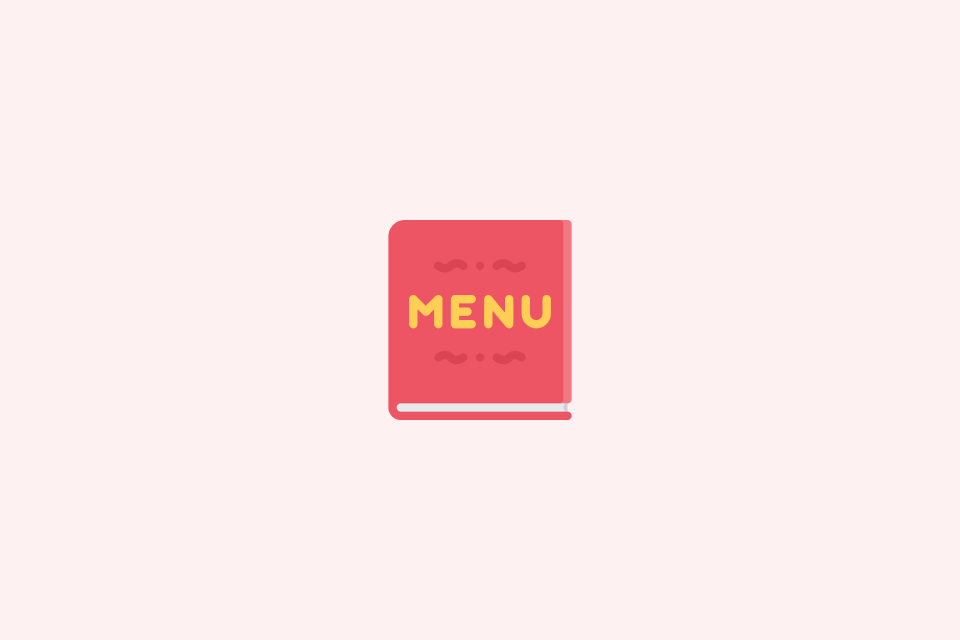실시간으로 여러 언어로 대화하는 방법
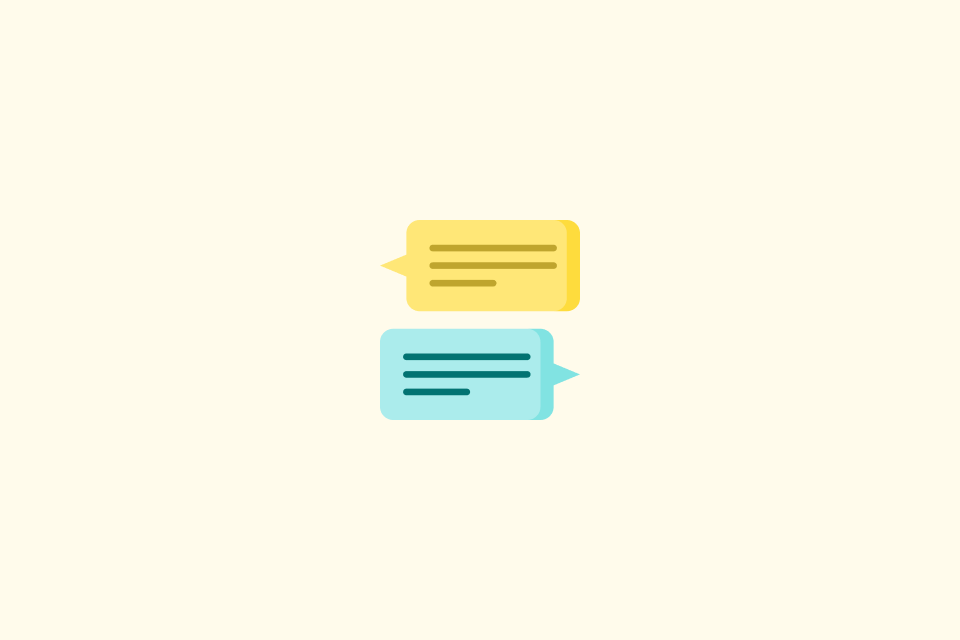
TABLE OF CONTENTS
친구, 동료, 또는 고객과 다른 언어로 대화하고 싶으신가요? 실시간으로 메시지를 번역하는 것이 그 어느 때보다 쉬워졌습니다. 2025년, 휴대폰과 컴퓨터에서 가장 효과적인 방법을 소개합니다.
1. 범용 방법: 번역 키보드
이것은 다른 언어로 글을 쓰는 가장 빠른 방법이며, 화면을 전환하지 않고 거의 모든 앱(WhatsApp, Instagram, Slack 등)에서 작동합니다.
-
Android (Gboard):
- Play 스토어에서 Gboard를 설치하거나 업데이트하고 기본 키보드로 설정합니다.
- 채팅 앱에서 Gboard 메뉴( G 아이콘 또는 ⋮ 찾기)를 탭하고 번역을 선택합니다.
- 언어를 선택합니다. 모국어로 입력하면 Gboard가 즉시 번역으로 대체합니다.
-
iPhone (SwiftKey 또는 Gboard):
- Microsoft SwiftKey 또는 Gboard를 설치한 후
설정 > 일반 > 키보드 > 키보드에서 활성화합니다. - 채팅 앱에서 선택한 키보드로 전환합니다. SwiftKey에는 내장 번역기가 포함되어 있습니다. iOS에서 Gboard의 번역 기능은 지역 및 버전에 따라 다를 수 있습니다; 보이지 않는 경우 iOS의 시스템 번역을 대신 사용하세요.
- 일반적으로 입력하여 번역된 텍스트를 보냅니다.
- Microsoft SwiftKey 또는 Gboard를 설치한 후
프로 팁: iOS에서는 번역이 시스템 전반에서 가능합니다. 텍스트를 선택하고 컨텍스트 메뉴에서 번역을 탭하세요. 지구본 키(🌐)는 키보드만 전환합니다.
2. 휴대폰의 시스템 번역 사용
현대 스마트폰은 운영 체제 수준에서 번역을 처리하여 수신 메시지를 매끄럽게 읽을 수 있게 합니다.
-
Android (Live Translate): Pixel (Android 14+)에서
설정 > 시스템 > 실시간 번역으로 이동하여 “앱에서 번역”을 활성화하세요. Samsung Galaxy (S24+)에서는설정 > 고급 기능 > 고급 인텔리전스 > 실시간 번역/통역사를 참조하세요. 사용 가능 여부와 동작은 기기, 앱, 지역 및 언어에 따라 다릅니다.- 설정에서 기능을 활성화하세요.
- 많은 앱에서 텍스트를 선택하거나 복사할 때 번역 버블이 나타날 수 있습니다.
- 일부 앱은 앱 내 번역 오버레이를 지원합니다; 이중 언어 표시가 모든 곳에서 가능한 것은 아닙니다.
-
iPhone (시스템 전반 번역):
- iMessage, Mail, Safari와 같은 앱에서 텍스트를 선택하세요.
- 컨텍스트 메뉴에서 번역을 탭하세요.
- 앱을 나가지 않고 즉시 번역을 받을 수 있습니다.
3. 앱 내 번역 기능
많은 인기 있는 채팅 앱들이 이제 자체 번역 도구를 가지고 있습니다. 앱이 이를 지원한다면 가장 매끄러운 경험을 제공합니다.
- Telegram:
설정 > 언어로 이동하여 번역 버튼 표시를 활성화하세요. 메시지를 탭하여 번역 옵션을 확인하세요. - Microsoft Teams & Slack: 메시지 옵션 메뉴 (⋯)를 사용하여 메시지 번역을 선택하세요.
- 소셜 미디어: Instagram, Facebook, X (Twitter)는 외국어 게시물 및 댓글 아래에 “번역 보기” 링크를 표시합니다.
4. 실시간 음성 대화 (대면 및 통화)
단순히 타이핑하는 것이 아니라 대화를 해야 할 때, 이러한 도구들은 필수적입니다.
- 전화 통화 모드:
- Google Translate와 Apple Translate는 모두 “대화” 모드를 제공합니다. 당신과 상대방이 전화기에 대고 말하면, 앱이 음성 및 화면 번역을 제공합니다.
- AI 기반 실시간 통화 번역:
- Samsung(Galaxy AI)과 Google(Pixel)의 플래그십 폰은 실제 전화 통화 중에 Live Translate를 제공합니다. 사용 가능 여부는 기기, 지역 및 언어에 따라 다릅니다. 상대방은 합성된 음성을 듣게 되며, 지연 시간과 정확성은 다를 수 있습니다.
- 온라인 회의(Zoom, Google Meet, Teams):
- 통화 중 실시간 자막을 활성화하세요. 많은 플랫폼이 AI 기반 번역 자막을 제공합니다. 참고: 번역 자막은 특정 플랜 또는 관리자 활성화가 필요할 수 있습니다.
5. 데스크톱에서 채팅을 번역하는 최고의 방법
계속해서 복사-붙여넣기를 하지 마세요. 가장 효율적인 해결책은 워크플로에 직접 통합되는 전용 브라우저 확장 프로그램입니다.
가장 원활한 경험을 위해 OpenL Translate Chrome Extension을 추천합니다. WhatsApp Web, Discord, Slack, Messenger와 같은 웹 앱에서 유동적이고 실시간 대화를 위해 설계되었습니다. Microsoft Edge 및 기타 Chromium 기반 브라우저에서도 작동합니다.
- 텍스트 선택 번역: 페이지에서 텍스트를 선택하면 즉시, 제자리에 번역을 받을 수 있습니다 — 뉴스 기사, 소셜 피드, 연구 논문 및 기술 문서에 이상적입니다.
- 사이드바 번역: 내장된 번역기 사이드바를 열어 탭을 전환하거나 페이지를 떠나지 않고 긴 문장과 진행 중인 채팅을 처리하세요.
6. 오해를 피하기 위한 팁
기계 번역은 강력하지만 완벽하지 않습니다. 명확한 의사소통을 위해 다음 규칙을 따르세요.
- 문장을 짧고 간단하게 유지하세요. 속어, 복잡한 관용구, 문화적 농담을 피하세요.
- 고유 명사(이름, 브랜드, 장소)는 번역하지 않고 그대로 작성하세요.
- 중요한 데이터를 숫자로 확인하세요:
2025-09-29,14:30,€500를 사용하여 모호성을 피하세요. - 번역에서 의도와 톤이 사라질 수 있으므로 이모지를 사용하세요.
- 번역이 이상하게 느껴지면 명확히 물어보세요. 간단한 “그것은 [당신의 이해]를 의미했나요?”는 오해를 방지할 수 있습니다.
더 많은 글쓰기 팁: 2025년에 더 나은 번역 결과를 얻기 위한 10가지 팁.
7. 개인정보 보호 및 정확성에 대한 주의사항
- 민감한 데이터에 주의하세요. 신뢰할 수 있는 개인정보 보호 정책이 없는 온라인 번역기에 기밀 비즈니스 정보, 개인 정보 또는 법적 문서를 붙여넣지 마세요.
- 기기 내 번역은 더 강력한 개인정보 보호를 제공합니다. Apple의 기기 내 번역 및 Android의 Live Translate와 같은 기능은 데이터를 휴대폰에서 로컬로 처리하므로 클라우드로 전송되지 않습니다.
- 개인정보 보호 중심의 도구를 선택하세요. OpenL Translate는 개인정보 보호를 염두에 두고 설계되었으며, 우리는 모델을 훈련하기 위해 귀하의 텍스트를 사용하지 않습니다. 보유 및 처리 세부 정보는 우리의 개인정보 보호 정책을 참조하세요.
- 중요한 커뮤니케이션의 경우, 확인하세요. 가능하다면 원어민에게 중요한 번역을 검토하도록 하세요.